Word文書にページ番号を挿入する方法を知りたい方へ。この記事では、先頭ページを除いてページ番号を挿入する方法や、文書の途中からページ番号を追加する方法をわかりやすく解説します。
この記事は以下の方におすすめです。
- Wordで文書を作成する方
- ページ番号の挿入方法がわからない方
- 表紙を除いてページ番号を挿入したい方
- 文書の途中からページ番号を挿入したい方
普通に先頭ページからページ番号を挿入する方法
まず何も考えずに普通にページ番号を入れるには
リボンの挿入タブ>ページ番号で入れることができます。
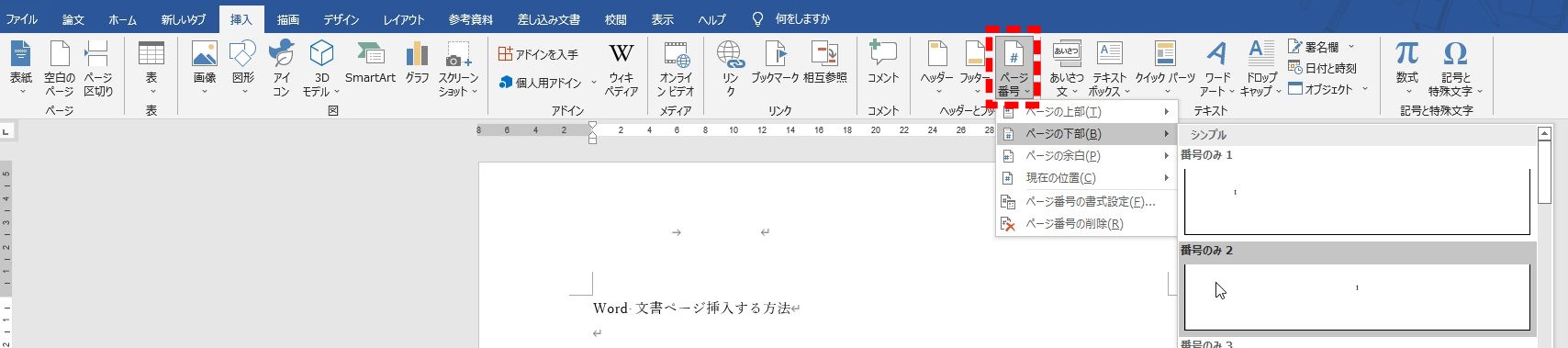
ページ番号は1ページ目の表紙から始まります。

最後のページまでページ番号が振られます。
先頭1ページを除いてページ番号を挿入する方法
先頭の1ページを除いてページ番号を挿入する方法を解説します。まず前述したように普通に先頭ページからページ番号を挿入します。
次にフッターまたはヘッダーの領域をダブルクリックし、ヘッダーとフッタータブを出します。
ヘッダーとフッタータブ>オプション内の[先頭ページを別指定]にチェックをいれます。ドキュメントの先頭ページに他ページとは違うヘッダー、フッターが挿入されて、先頭ページのみページ番号が消えます。
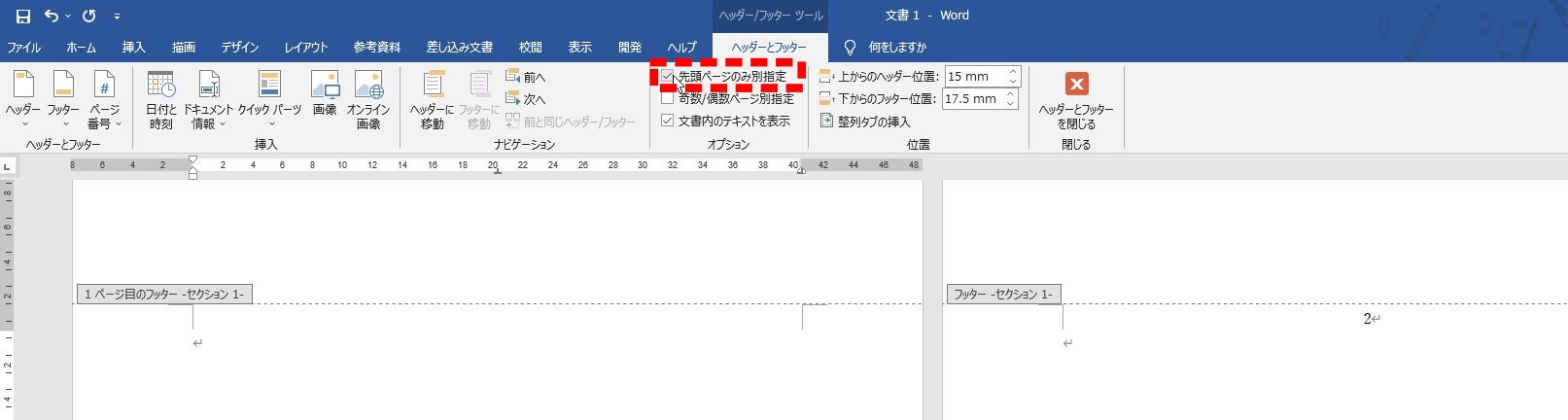
先頭ページのページ番号は消せましたが、ページ番号が2から始まっています。ページ番号が1から始まるように設定を変更しましょう。
ヘッダーとフッタータブ>ページ番号>ページ番号の書式設定を選択する。連番番号の開始番号を1から0に変更します。これでページ番号を非表示にしている先頭ページのページ番号が0になります。次のページからページ番号が表示されるので、ページ番号が1から表示されます。

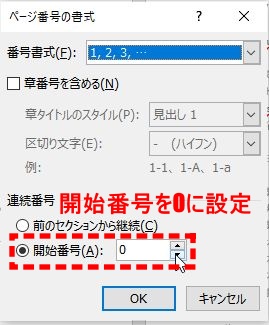
2ページ目以降からページ番号を挿入する方法
表紙を除いてページ番号を挿入する方法を解説しました。しかし、例えば2ページ以降のページからページ番号を挿入したい場合には前述の方法は使えません。あくまで表紙の1ページを除くだけです。
「セクション区切り」を使えば2ページ目以降からページ番号を挿入したり、文書の途中の部分だけページ番号を挿入したりできます。
セクション区切りは文書の途中でページ番号をリセットしたい場合や用紙の向きやサイズを変えたい場合などに使う機能です。
今回は例として3ページ目からページ番号を開始してみます。
2ページ目の最後に以下のようにセクション区切りを挿入してみましょう。
レイアウトタブ>区切り>次のページから開始を選択します。
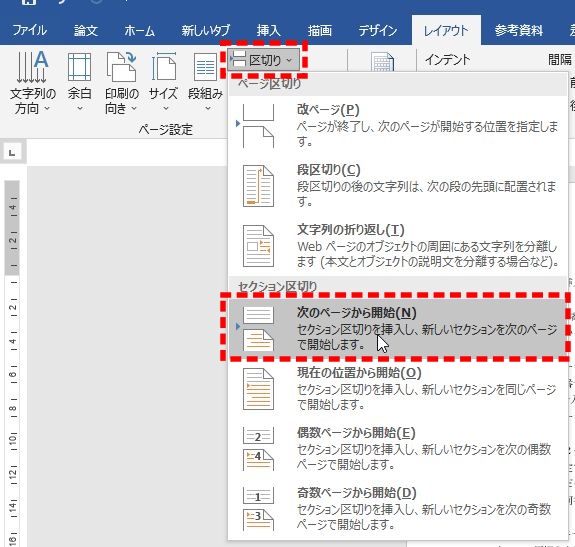
セクション区切りを挿入して文書をセクション1とセクション2に分割できました。今回はセクション2が始まる3ページ目からページ番号をつけていきます。セクション2のフッターかヘッダーの領域をダブルクリックして選択します。あとは同じようにフッダーとヘッダータブ>ページ番号を選択します。
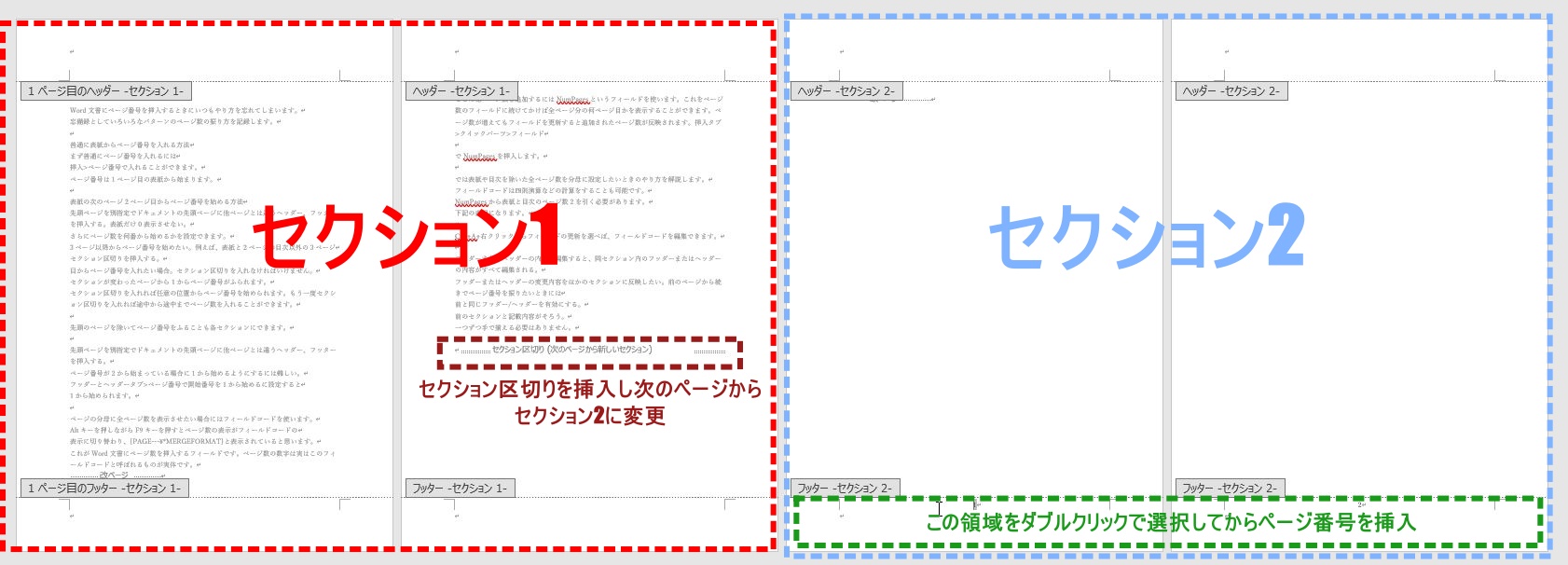
セクション2からページ番号が開始されます。
セクション区切りの位置を移動させれば、自分の始めたいページからページ番号を開始することができます。またセクション2の後ろにもう一つセクション区切りを挿入すれば、文書の途中の部分(セクション2)だけページ番号をつけることが可能です。
【応用】ページ番号/総ページ数を表示させる方法【フィールドコード】
Word文書が長くなってくると以下のように全ページの中で今どのページにいるのかを表示したいことがあります。

ただし、1ページずつ総ページ数を手打ちで入れるとページ数が増えたときに全ページ打ち直しになります。
今回はページ数が増えたときに総ページ数をワンクリックで更新できるようにしましょう。
フッターをダブルクリックして選択します。
Altキーを押しながらF9キーを押すとページ数の表示が{PAGE—\*MERGEFORMAT}という表示にかわります。これがWord文書にページ数を挿入するフィールドコードです。ページ番号は実はこのフィールドコードと呼ばれるものが実体です。文字カーソルを置くと、グレーの網がかかる場所です。
ページ番号の隣にカーソルを移動し、総ページ数を表示させるフィールドコードを挿入します。
フッダーとヘッダータブ>クイックパーツ>フィールドを選択します。
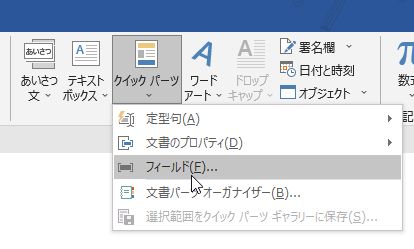
フィールドの中からNumPagesを選択します。
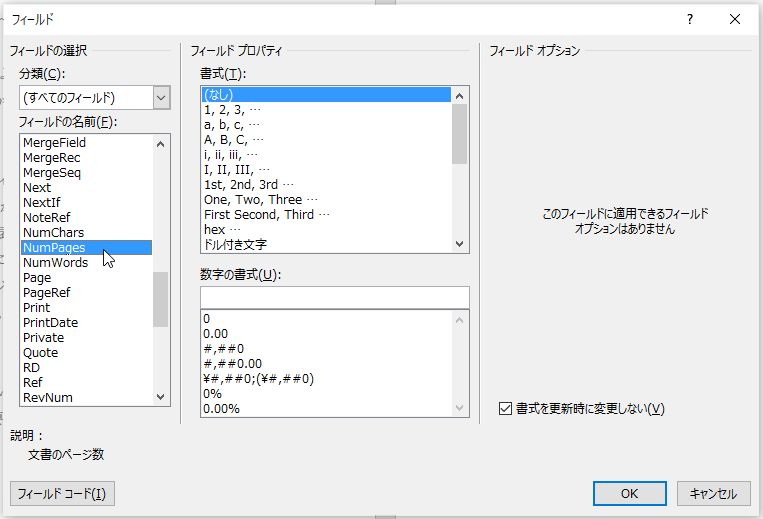
ページ数の表示が{PAGE—\*MERGEFORMAT}/{NUMPAGES—\*MERGEFORMAT}となっていることを確認してalt+F9を押してもとの表示に戻します。

フィールドコードは今日(Date)の日付や連番(Seq)を入れたりするのにも使えます。図表番号もフィールドコードが実体です。
総ページ数から表紙を除きたい場合はNumPageから1を引く必要があります。
Ctrl+F9で空白のフィールドを挿入します。その中に=とNumPagesから1を引く計算式を挿入します。
NumPagesは前述のようにクイックパーツから挿入します。再びalt+F9を押すと総ページ数6から1が引かれた値が分母に表示されます。


まとめ
Word文書にページ数を入れる方法を解説しました。また、ついつい忘れる表紙を除いてページを振る方法についても解説しました。
分母に総ページ数を持ってくる方法などフィールドコードを使った少し応用的なページ番号の挿入法についても解説しました。
読んだ方のお役に立てればうれしいです。このほかに文書の作成によく使う日付の入れ方の記事も書いています。
社会人の方にも役立つ卒論、レポート向けのWordテクニックについても解説しています。





コメント